När du skapar en systembildfil i Windows 8.1 och din partition har vissa fel på den eller om du inte har tillräckligt med ledigt utrymme på det kommer du troligtvis att få följande felmeddelande: "Det finns inte tillräckligt med diskutrymme för att skapa volymskuggan kopia av lagringsplatsen (0x80780119) ". Tja, du kan följa handledningen nedan för att få veta mer om problemet och hur du åtgärdar felkoden 0x80780119 i ditt Windows 8.1-operativsystem.
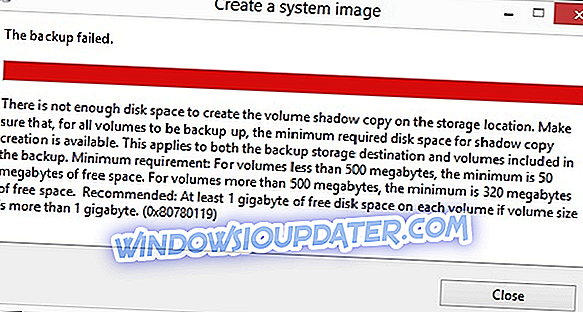
Det utrymme du behöver för att säkerhetskopiera systemet är inte bara i Windows-operativsystemets vanliga partition, men det refererar också till bildens volymskuggkopia. Denna kopia kommer att placeras på OEM Recovery-partitionen som windows skapar men i de flesta fall har partitionen inte tillräckligt med ledigt utrymme för att skuggkopien ska placeras där.
Fix fel 0x80780119 i Windows 8 och Windows 8.1
1. Krymp din återställningspartition
- Öppna din "Diskhanteraren" -funktion som finns tillgänglig i ditt Windows-operativsystem genom att trycka på pilen längst ned på skärmen eller bara svep upp för att öppna appfönstret.
- Dra nu på skärmen Apps till höger på skärmen för att öppna "Windows System" -funktionen.
- Vänster klicka eller knacka på funktionen "Kontrollpanel" som finns där.
- I kategorin "Windows System" ska du hitta länken "System and Security".
- I funktionen "System och säkerhet" borde du lämna vänster klicka eller knacka på funktionen "Administrationsverktyg" som ligger längst ned på skärmen.
- I fönstret Administrativa verktyg borde du dubbelklicka (vänster klick) på "Datorhantering"
- I fönstret "Datorhantering" vänster klickar eller trycker du på "Diskhantering" -knappen.
Obs! Du måste expandera alternativet "Storage" för att se "Disk Management" -funktionen.
- Du borde ha i partitionerna "Disk Manager" de enheter som gjorts i enheten.
- Leta efter "Återställningspartitionen" som borde vara cirka 500 MB i storlek.
- Högerklicka på den här partitionen och vänster klicka eller tryck på "Shrink Volume" -funktionen tillgänglig i menyn som visas.
- Nu borde du ha "Shrink" -fönstret i den partition du har valt framför dig.
- Bredvid "Total storlek före krympning i MB" borde du ha 500 MB eller mer.
- Nu, till exempel om partitionen är 500 MB som ovan måste du skriva en "10" bredvid "Ange mängden utrymme som ska krympa i MB" för att få under 500 MB "Total storlek efter krympning i MB" ( om du skriver en 10 i det fältet som förklarats ovan, för en partition på 500 MB borde du komma i "Total storlek efter krympning i MB" värdet 490 MB)
Obs! Om den här partitionen är större än 500 MB måste du skriva i fältet bredvid "Ange mängden utrymme som ska krympa i MB" numret som är nödvändigt för att få MB i fältet "Total storlek efter krympning i MB" under 500 MB.
- Vänster klicka eller knacka på "Krymp" -knappen längst ner i det här fönstret.
- När processen är klar ska din partition vara 490 MB.
- Du måste starta om Windows 8.1-operativsystemet.
- Försök att se om du kan göra säkerhetskopian nu.
2. Kör en diskkontroll
- Öppna dator (den här datorn)
- Högerklicka på den enhet du vill kontrollera och öppna dess Egenskaper
- Klicka på fliken Verktyg, klicka sedan på Kontrollera nu (finns under Felkontroll)
- Klicka på "Automatiskt fixa filsystemfel" om du vill att din dator ska göra det automatiskt
Varsågod. Nu har du en metod som du kan använda för att åtgärda felkoden 0x80780119 i ditt operativsystem Windows 8.1 eller Windows 8. Du kan skriva oss nedan om något är oklart och vi hjälper dig vidare med den här frågan.


